時間:2016-10-24 來源:互聯網 瀏覽量:
win10登陸方式怎麼修改?剛開始安裝Windows10係統的時候,係統會默認推薦用戶使用的Microsoft賬戶來登錄使用的Win10係統。當需要改成Windows登陸方式可以參考下麵操作步驟。
win10修改登陸方式的方法:
1、右鍵點擊Windows任務欄右下角消息菜單中的所有設置。
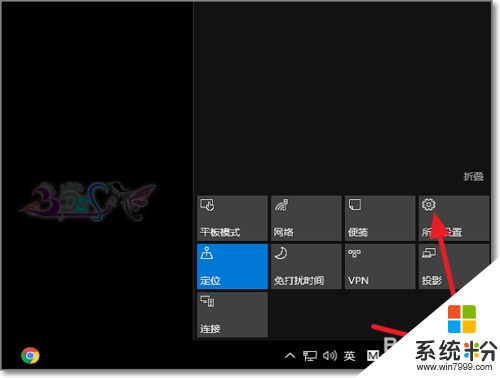
2、點擊設置中的賬戶。
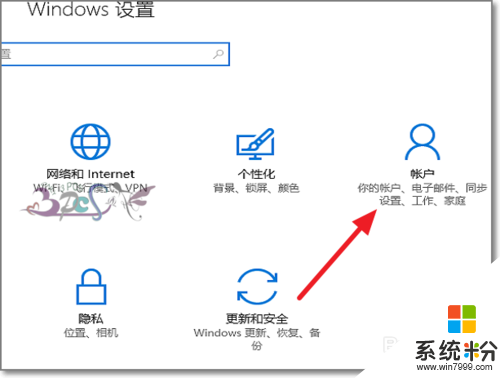
3、賬戶用戶設置中可以看到更改Windows的登錄方式。若是本地登錄的,這裏會顯示改為Microsoft賬戶登錄,反之如圖所示。
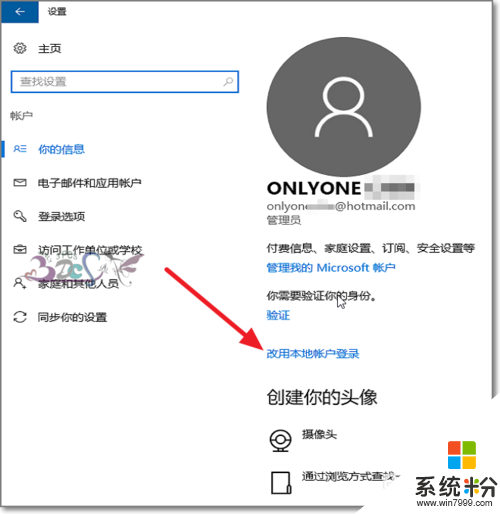
4、輸入的當前使用的Microsoft賬號登錄密碼。
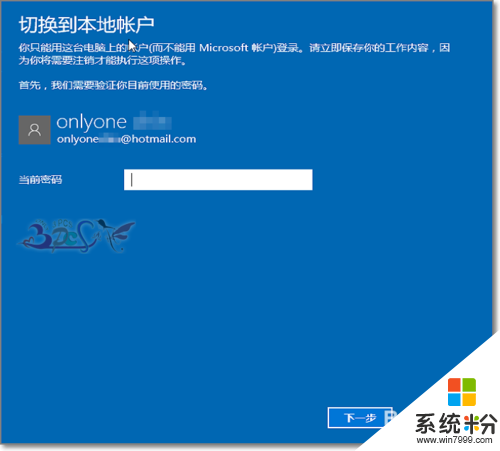
5、驗證通過後,就可以設置本地賬戶名、密碼了。
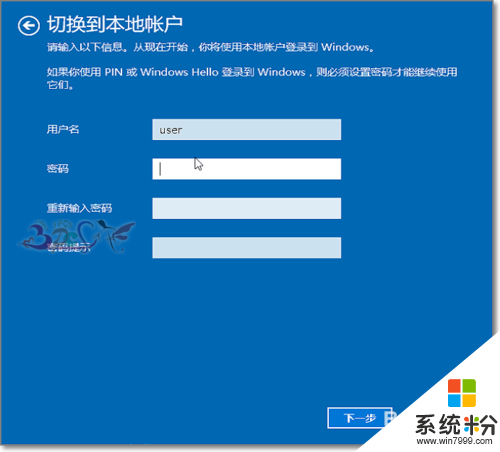
6、設置成功需要注銷一次就可以了。
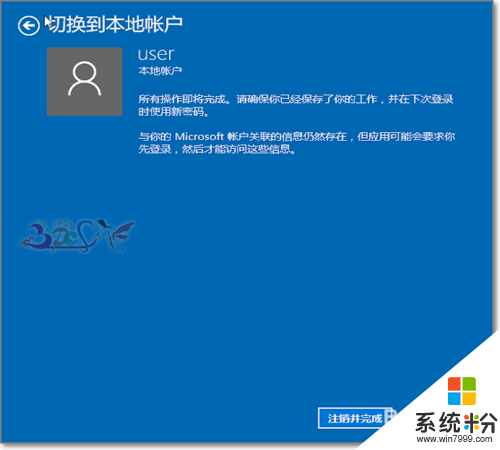
7、注銷後,就可以使用的本地賬戶來登錄Windows10係統了。
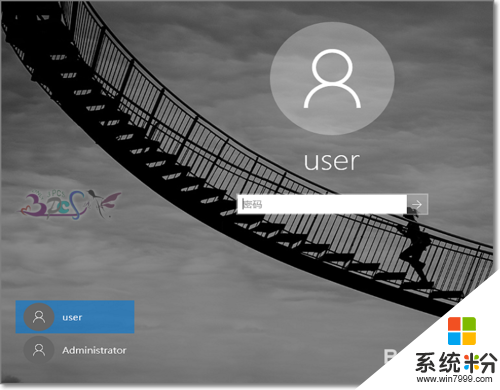
【win10登陸方式怎麼修改】這就跟大家分享到這裏,希望以上教程能幫到有遇到相同問題的用戶,還有其他的電腦係統下載安裝操作技巧需要了解的話,建議收藏係統粉官網。